
jos olet liittänyt sisältöä muista lähteistä, saatat joutua poistamaan muotoilun Word-asiakirjasta. Näin.
tekstin kopioiminen useista lähteistä Microsoft Word-asiakirjaan voi olla ongelmallista. Voit päätyä eri tekstikokoja ja värejä, taustoja, kappaleen tyylejä, ja enemmän.
tämä voi tehdä Word-asiakirjan näyttämään sotkuiselta, epäammattimaiselta ja vaikealukuiselta. Jos tämä tapahtuu sinulle, parasta on tyhjentää kaikki sovellettu muotoilu ja aloittaa uudelleen.
muotoilun poistaminen tällä tavalla voi olla aluksi aikaa vievää, mutta säästää aikaa, kun tulet muokkaamaan asiakirjaasi. Jos haluat poistaa muotoilun Word-asiakirjasta, tässä on mitä sinun tarvitsee tehdä.
käyttämällä Tyhjennä kaikki muotoilut-painiketta
jos haluat poistaa nopeasti kaikki muotoilut korostetusta tekstistä, voit tehdä sen klikkaamalla Poista kaikki muotoilut-painiketta sana nauha-palkissa.
aloita korosta teksti, joka sisältää poistettavat muotoilut. Jos haluat valita kaiken asiakirjasta, paina näppäimistöä Ctrl + A.
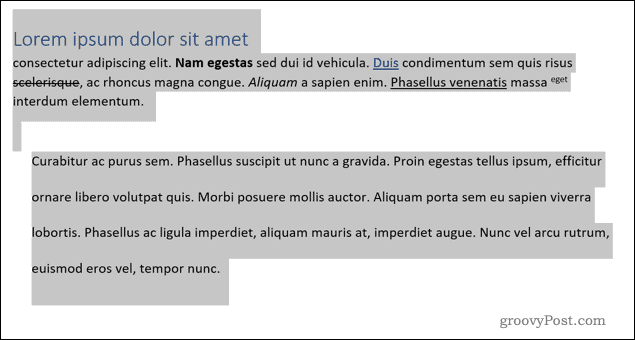
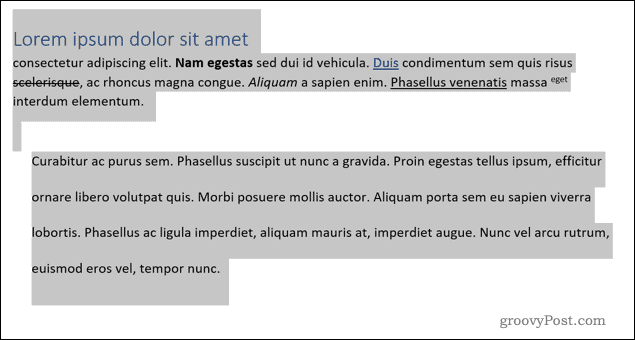
kun teksti on valittu, napsauta Poista kaikki muotoilut-painiketta, joka sijaitsee ribbon-palkin Koti-välilehdessä.


painamalla tätä poistetaan kaikki muotoilut valitusta tekstistä. Word sen sijaan palaa oletustyyliin, jota käytetään tekstin asiakirjassa.


yhden huomion kuitenkin. Tämä ei poista tekstistäsi hyperlinkkejä, joten sinun on poistettava ne manuaalisesti jälkeenpäin.
käyttämällä Styles Options-valikkoa
voit saavuttaa saman efektin käyttämällä Styles options-valikkoa.
kuten yllä olevassa menetelmässä, sinun on ensin valittava muotoiltava teksti (tai paina Ctrl + A valitaksesi kaiken tekstin).
kun teksti on valittu, paina Styles-osion oikeassa alakulmassa olevaa lisäasetusnuolta. Tämä löytyy ribbon-palkin koti-välilehdeltä.


valitse selkeä muotoiluvaihtoehto.


tämä poistaa muotoilun, jolloin mahdolliset Hyperlinkit pysyvät paikoillaan.


käyttämällä pikanäppäimiä
jos muutat tai poistat tekstimuotoilua asiakirjoistasi säännöllisesti, voit nopeuttaa asioita opettelemalla joitakin helppoja pikanäppäimiä.
varmista ensin, että tekstisi on valittu. Kun se on, voit käyttää seuraavia pikakuvakkeita muokkaamaan asiakirjan muotoilua:
- Ctrl + Space poistaa muotoilun itse tekstistä, mutta jättää kappaleesi muotoilun koskemattomaksi. Tämä menetelmä ei poista hyperlinkkejä tekstistä.
- Ctrl + Q jättää tekstin muotoilun paikalleen (niin lihavoitu tai kursivoitu teksti säilyy), mutta poistaa kappaleen muotoilun. Suuntamuotoilu pysyy silti paikallaan.
- Ctrl + Shift + n käyttää Nomal-mallia (oletussanamuotoiluasetukset) tekstiisi. Tämä poistaa otsikon ja kappaleen muotoilun, mutta se ei muuta kirjasimen muotoilua.
- jos haluat poistaa kaikki muotoilut tekstistäsi, käytä Ctrl + välilyöntiä, jota seuraa Ctrl + Shift + N, päästäksesi eroon kaikesta, mukaan lukien Hyperlinkit.
Paste Special
toinen tapa poistaa muotoilu on Paste Special-menetelmä. Tämä menetelmä on hyödyllinen myös, jos haluat poistaa muotoilun tekstistä, johon olet liittämässä toisesta lähteestä, kuten web-sivulta.
jos haluat tehdä tämän, korosta ensin teksti, jota haluat muuttaa. Kun teksti on valittu, paina Cut Home-välilehden alla tai paina Ctrl + X näppäimistöllä. Tämä leikkaa tekstin ja aseta se leikepöydälle.
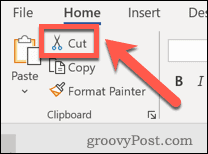
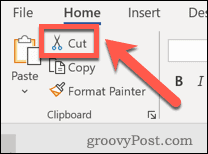
paina Liitä-asetuksen vieressä olevaa alanuolta Koti-välilehden alla. Valitse pudotusvalikosta Paste Special (tai paina Alt + Ctrl + V) avataksesi Paste Special options-ruudun.


Select Unformatted Text, then click OK to paste the text.


tekstisi liitetään takaisin asiakirjaasi ja kaikki muotoilu poistetaan. Tämä poistaa myös alkuperäisen tekstin Hyperlinkit.


käytetty muotoilua, kuten olemme maininneet, tämä on usein paras tapa käyttää, jos liittät tekstiä muista lähteistä. Näin voit käyttää muotoilua tekstiisi Word-ohjelmalla.
parempi dokumentin luonti Microsoft Wordissa
poistamalla muotoilun Word-dokumentista, voit aloittaa uudelleen. Tämä on vain yksi monista tehokas ominaisuuksia Microsoft Word, että voit luoda kehittyneempiä asiakirjoja.
esimerkiksi Wordissa voi poistaa sivukatkoksia, joiden avulla dokumenttisivuja voi muotoilla hieman paremmin. Jos luot erilaisia asiakirjamalleja, voit tehdä yhden sivun maiseman, joka auttaa sinua hyödyntämään sivun. Jos tunnet luova, voit jopa piirtää Microsoft Word käyttäen sisäänrakennettuja suunnittelutyökaluja.
nämä ominaisuudet, kuten monet muutkin, voivat auttaa sinua säästämään aikaa ja vaivaa luodessasi dokumentteja.
